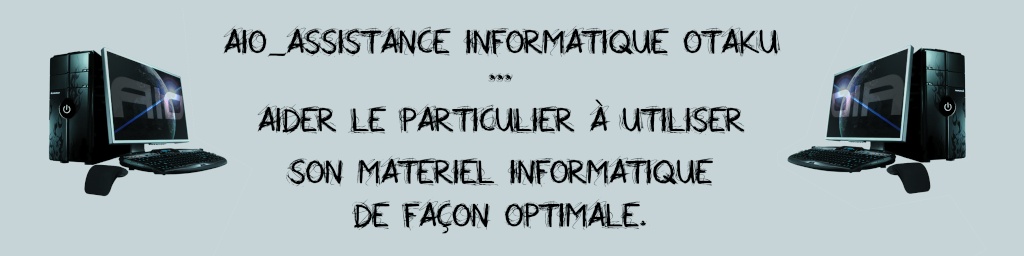Le port USB (Universal Serial Bus) est apparu en 1995 pour palier les carences du port série créé en 1960 et supportant le standard RS-232. Ce sont des connecteurs qui permettent de raccorder à « chaud » des périphériques (clé, souris, imprimante, clavier, disque dur,...). La norme la plus utilisée aujourd’hui est la 2.0.
Image IPB
1) Régler le BIOS (Basic Input/Output System).
Au démarrage de votre système, presser sur la touche qui vous permet d’accéder à votre BIOS. Ensuite il vous faut rechercher la rubrique « PERIPHERAL CONFIGURATION» ou « INTEGRATED PERIPHERALS» puis la sous-rubrique «USB FUNCTION» ou «USB CONTROLLER », enfin mettre tous les paramètres USB correspondant sur «enabled» qui signifie «autorisé»
2) Installer un nouveau périphérique.
En règle générale il est recommandé de procéder de la façon suivante.
- Ne pas brancher votre périphérique
- Installer les pilotes fournis avec votre matériel
- Redémarrer votre système
- Brancher votre périphérique
- Laisser faire le « Plug & Play » de Windows
Par ailleurs, si votre périphérique fonctionne correctement, il faut éviter de faire la course aux nouveaux pilotes qui peuvent devenir quelquefois une nouvelle source de problème.
3) Palier le défaut de déconnection aléatoire.
Il faut savoir que Windows XP contrôle le débit d'alimentation des ports USB alimentant les périphériques connectés. Aussi, dans un souci d’économie, le système peut être amené à couper automatiquement l'alimentation d'un port afin de réaliser une économie d’énergie. Ce problème se rencontre le plus souvent lors de la gestion de l’alimentation des ordinateurs portables qui sont plus touchés par la notion d’autonomie lorsqu’ils sont placés en situation « hors secteur ». Quelquefois un rappel à l’ordre de Windows indique que "le contrôleur USB n'a pas suffisamment de bande passante...".
Trois solutions peuvent régler cette défaillance du système :
...a) Modifier les paramètres du « Concentrateur USB racine ».
Au niveau du Gestionnaire de périphérique, double-cliquer sur la ligne « Concentrateur USB racine », puis décocher « Autoriser l’ordinateur à éteindre ce périphérique pour économiser l’énergie »
...b) Installer un Hub d’USB disposant d’une alimentation autonome.
Il assure les fonctions de multiplexeur, c'est-à-dire de pouvoir connecter plusieurs périphériques à un même câble, mais aussi de répétiteur et d'amplificateur.
...c) Liberer de la bande passante.
Il se peut que le contrôleur Windows USB ne possède pas assez de bande passante disponible pour le périphérique d'interface USB connecté.
Voici le genre de message d'erreur que peut afficher Windows :
Image IPB
...Et qui préconise :
« Placez le périphérique sur un contrôleur ayant une plus grande bande passante ou libérez de la bande passante en fermant les applications utilisant les périphériques de ce contrôleur. Si les applications sont introuvables, débranchez des périphériques. »
4) Constater une défaillance d’un port en façade.
En plus des ports USB situés directement à la sortie de la carte mère (CM), vous avez la possibilité parfois d’avoir des ports en façade. L’alimentation de ces ports est fournie par la C.M. par l’intermédiaire d’un câble. Il arrive quelquefois que ces ports présentent une défaillance lors de l’installation d’un périphérique. Voici donc quelques pistes pour remédier à cette défaillance.
...a) Tester le port.
Avant d’incriminer le port, il vous faut vérifier que celui-ci présente le même défaut en connectant successivement un ou plusieurs périphériques sur ce même port.
...b) Tester le périphérique.
Votre PC possèdes plusieurs ports placés soit directement en sortie de votre Carte Mère, soit en façade. Afin d’éliminer totalement une défaillance matérielle du périphérique, testez-le sur tous les ports.
...c) Vérifier la compatibilité.
Il existe plusieurs normes USB, aussi, il vous appartient de bien lire la documentation fournie avec votre matériel. Un PC de plus 3 ans a de fortes chances d’être à la norme USB1. Si vous installez un périphérique USB2, le système peut se comporter de plusieurs façons :
- Il peut permettre l’installation en mettant un message d’erreur indiquant que le périphérique fonctionnera en sous débit.
- Il peut faire l’installation mais poser des problèmes lors de son fonctionnement.
- Il peut carrément ignorer l’installation.
...d) Contrôler la connectique.
Vous devez contrôler le câble (portant en général le mot "USB") allant de la façade avant à la Carte Mère. Quelquefois le simple fait de débrancher et de rebrancher la nappe suffit pour faire disparaître de défaut.
...e) Eviter la surcharge d’alimentation.
Il vous est possible d’éliminer complètement le facteur de surcharge d’alimentation en débranchant provisoirement tous vos périphériques inutiles. Si le défaut disparaît, il ne vous restera plus qu’à installer une alimentation plus puissante.
...f) Regarder le gestionnaire de périphériques.
Vérifier dans le gestionnaire de périphériques s'il n'y a pas un conflit représenté par un point d'exclamation jaune :
Image IPB
Si c’est le cas, il vous faut supprimer l’onglet, redémarrer et refaire l’installation en suivant pas à pas les recommandations du fabriquant.
Une mise à jour des pilotes USB à partir du gestionnaire peut regler le problème.
...g) Rechercher l’existence du problème.
Aller sur le site qui fabrique votre Carte Mère et chercher si le problème n'est pas déjà référencé.
...h) Choisir son port.
Pour des périphériques "gourmands" comme un disque dur externe ou un modem ADSL, Il est préférable de privilégier les ports USB situés directement à la sortie de votre Carte Mère, car les ports en façade peuvent parfois souffrir d’une sous-alimentation électrique.
5) Passer d’une version 1.x à une version 2.0.
Pour une tour, le plus simple et le moins encombrant reste l’installation d’une carte interne de type PCI 4 Ports USB 2.0. Toutefois il faut éviter de raccorder des périphériques USB 1.1 sur ces ports, certes les contrôleurs USB 2.0 les acceptent mais la vitesse globale de l’ensemble des autres ports s’en trouve fortement ralentie. Cela provient de la différence de tension que doit fournir le contrôleur USB 2.0 pour un périphérique USB 1.1 qui est de l’ordre de 3,3V et celle d’un périphérique USB2.0 qui n’est que de 0,4V. C’est cette différence de tensions qui peut provoquer des dysfonctionnements.
Exemple : Eviter de brancher sur votre carte d'extension un scanner USB 1.1 et un modem ADSL USB 2.0, il y a de fortes chances pour que vous constatiez des pertes de Synchronisation de votre modem.

6) Mettre à jour ses pilotes.
7) Mettre à jour le Chipset de la Carte Mère.
Contrairement au flashage du Bios, la mise à jour du Chipset de la Carte Mère n'est pas une opération à risque et peut résoudre le problème que rencontre votre port USB ou vos divers périphériques. L'idéal est d'installer un logiciel permettant de détecter le modèle exact du chipset, c'est le cas, par exemple, de Sandra Sisoft payant, Aida32 (gratuit) ou Everest (gratuit) qui donnent le plus souvent le nom du site pour faire les mises à jour.